- Autors Jason Gerald [email protected].
- Public 2024-01-15 08:19.
- Pēdējoreiz modificēts 2025-01-23 12:26.
Jūs varat importēt attēlus Photoshop gan datorā, gan mobilajā ierīcē. Lai gan Photoshop datora versijā varat importēt neierobežotu skaitu attēlu, jums būs jāizmanto cita programma, nevis Photoshop Express, lai strādātu ar vairākiem attēliem. Jums ir jālejupielādē Adobe Photoshop Mix no Google Play veikala (Android) vai App Store (iOS). Šajā rakstā wikiHow tiek mācīts, kā datoros un mobilajās ierīcēs importēt attēlus Photoshop.
Solis
1. metode no 2: Photoshop izmantošana datorā
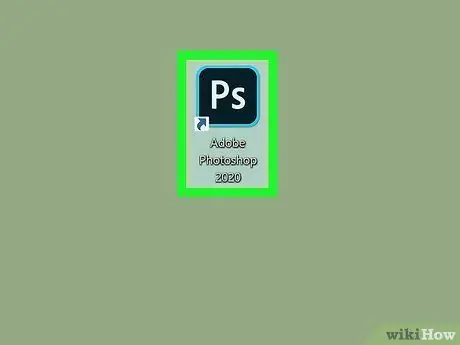
1. solis. Atveriet Photoshop datorā vai Mac datorā
Šī lietojumprogramma tiek parādīta sadaļā “ Visas lietotnes ”Windows izvēlnē“Sākt”vai MacOS mapē“Lietojumprogrammas”. Izmantojiet šo metodi, ja vēlaties Photoshop projektā importēt vienu attēlu.
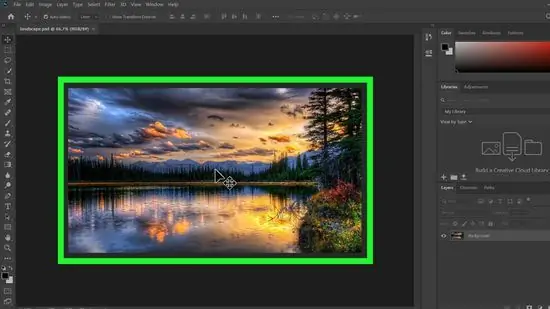
2. solis. Atveriet failu, ar kuru vēlaties strādāt
Noklikšķiniet uz izvēlnes " Fails ", izvēlieties" Atvērt ”Un veiciet dubultklikšķi uz vajadzīgā faila.
Lai izveidotu jaunu failu, nospiediet īsinājumtaustiņu Ctrl+N (Windows) vai Cmd+N (Mac), nosauciet failu un noklikšķiniet uz “ labi ”.
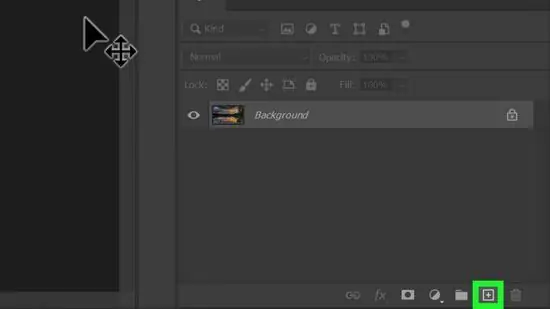
3. solis. Noklikšķiniet uz ikonas “Jauns slānis”
Tas atrodas paneļa "Slāņi" apakšējā labajā stūrī. Ikona izskatās kā kvadrātveida papīra lapa ar salocītiem stūriem. Pēc tam tiks izveidots jauns slānis.
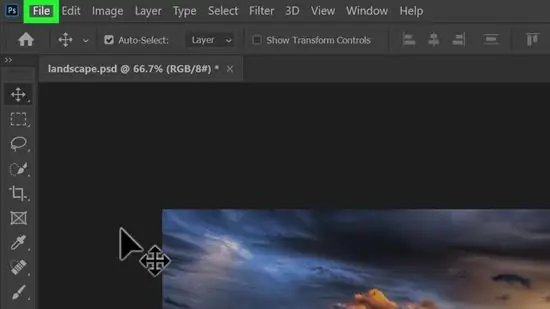
4. solis. Noklikšķiniet uz izvēlnes Fails
Tas atrodas ekrāna augšējā kreisajā stūrī.
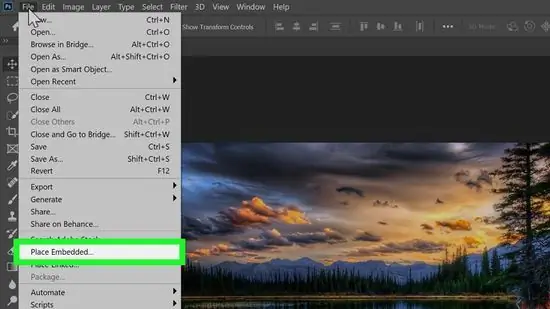
5. solis. Noklikšķiniet uz Vieta…
Tas atrodas izvēlnes vidū. Pēc tam tiks atvērts datora failu pārlūkošanas logs.
Šī opcija ir apzīmēta kā “ Vieta iegulta ”Dažās Photoshop versijās.
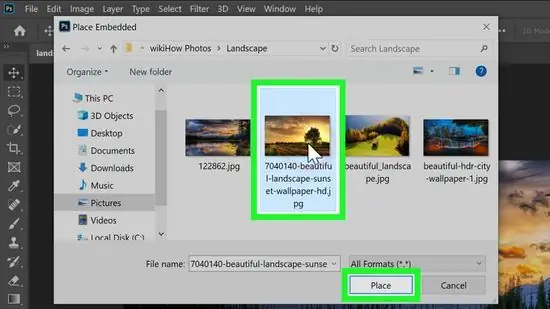
6. solis. Atlasiet attēlus, kurus vēlaties importēt, un noklikšķiniet uz Vieta
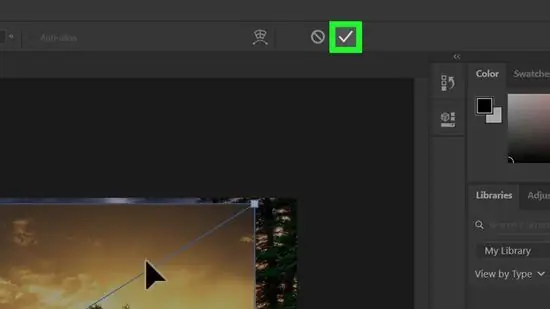
7. solis. Noklikšķiniet uz ķeksīša ikonas
Tas atrodas ekrāna augšdaļā. Tagad attēls ir novietots jaunā slānī.
2. metode no 2: Photoshop Mix izmantošana tālrunī vai planšetdatorā

1. solis. Atveriet Adobe Photoshop Mix
Šī lietotnes ikona izskatās kā divi apļi viens virs otra. To var atrast sākuma ekrānā vai lietotņu atvilktnē vai to meklējot.
- Ja jums nav Adobe Photoshop Mix, varat to bez maksas iegūt no Google Play veikala (Android) vai App Store (iOS).
- Lietojumprogramma Photoshop Express atbalsta tikai viena attēla rediģēšanu (vienā sesijā), un to var izdarīt, pieskaroties “ Atvērt "no izvēlnes" Fails " Tomēr, lai izmantotu Photoshop Mix, jums ir jāabonē pakalpojums Adobe Suite. Tomēr jūs varat izmantot lietotni ar 7 dienu bezmaksas izmēģinājumu.
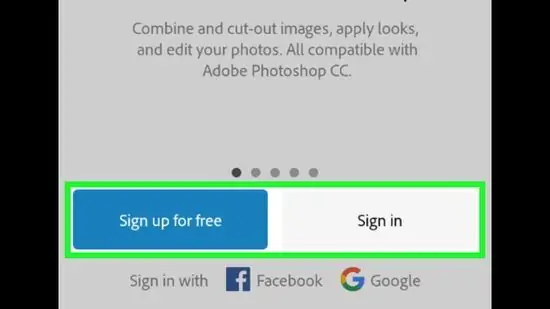
2. solis. Ja tiek prasīts, izveidojiet kontu vai piesakieties tajā
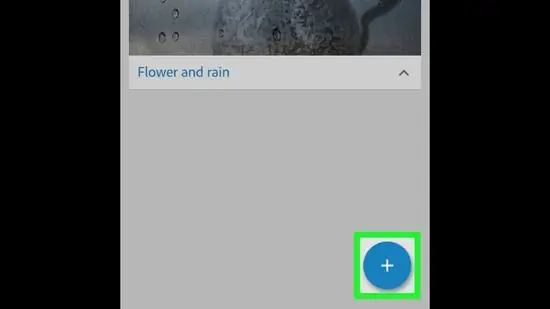
3. solis. Pieskarieties zilā apļa ikonai ar pluszīmi (“+”)
Šo ikonu var redzēt ekrāna apakšējā labajā stūrī. Šī poga ir poga, lai izveidotu jaunu projektu.
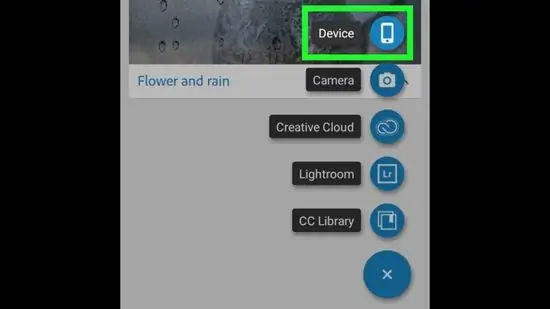
4. solis. Pieskarieties Ierīce
Ja tālrunī jau ir vēlamais attēls, tas jūs aizvedīs uz ierīces attēlu mapi. Varat pieskarties citai saglabāšanas opcijai/vietai.
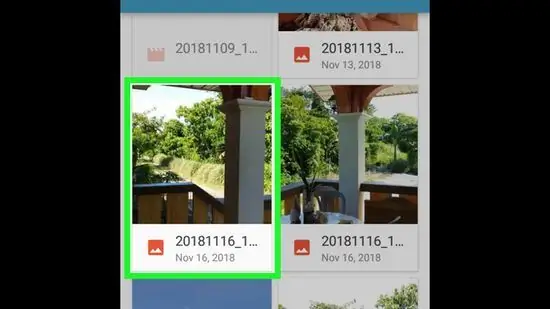
5. solis. Pieskarieties attēlam
Attēlu var rediģēt tālāk, izmantojot rīkus, kas parādīti virs un zem attēla.
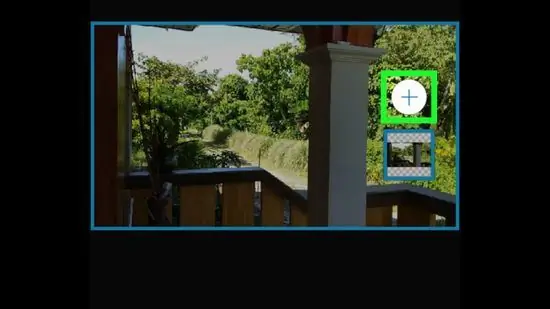
6. solis. Pieskarieties mazā baltā apļa ikonai ar pluszīmi (“+”)
Šī ikona atrodas attēla labajā pusē. Pēc pieskāriena jums tiks lūgts atvērt citu attēlu.
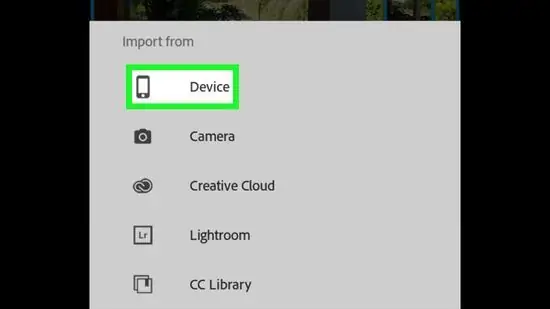
7. solis. Pieskarieties Ierīce
Ja vēlamais attēls jau ir saglabāts tālrunī, jūs tiksit novirzīts uz ierīces attēlu glabāšanas mapi. Ja attēli ir saglabāti citos direktorijos, pieskarieties mapēm, lai tos meklētu.
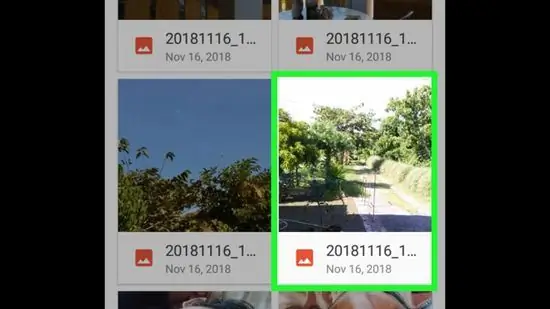
8. solis. Pieskarieties attēlam
Tagad otrais attēls atrodas nākamajā slānī sajaukšanas logā. Jums var būt nepieciešams atiestatīt audekla izmēru.
Jūs varat tālāk rediģēt attēlu, izmantojot visus rīkus, kas parādīti virs un zem attēla
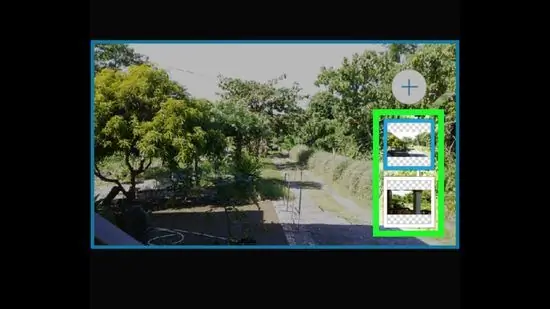
9. solis. Pieskarieties attēliem, lai pārslēgtos no viena attēla/slāņa uz citu
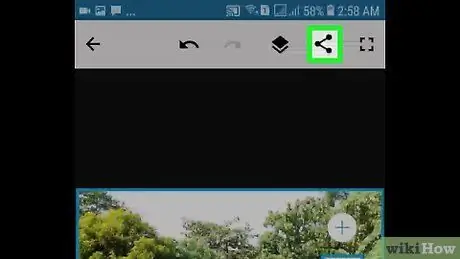
10. solis. Pieskarieties ikonai “Kopīgot”
Tas atrodas lietojumprogrammas loga augšējā labajā stūrī.
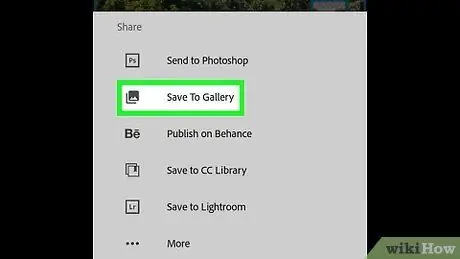
11. darbība. Pieskarieties pie Saglabāt galerijā, lai saglabātu izveides kopiju
Varat arī kopīgot attēlus, izmantojot saderīgas lietotnes, izmantojot opciju •••.






